Nếu bạn thường sử dụng bàn phím cảm ứng , đây là hướng dẫn toàn diện để cá nhân hóa hoặc tùy chỉnh bàn phím cảm ứng trên Windows 11 bằng cách sử dụng các tùy chọn có sẵn.
Với hệ điều hành Windows 11, người dùng có rất nhiều công cụ để tùy chỉnh bàn phím cảm ứng bao gồm khả năng: Thay đổi kích thước bàn phím, chủ đề , nền phím và thậm chí cả kích thước văn bản hiển thị trên bàn phím. Trong bài viết này, ThuThuatVIP sẽ hướng dẫn cách thực hiện các thay đổi với bàn phím cảm ứng theo ý muốn.
Cách tùy chỉnh bàn phím cảm ứng trên Windows 11
Để tùy chỉnh bàn phím cảm ứng trên Windows 11, hãy làm theo các bước sau:
Bước 1: Nhấn tổ hợp phím Windows + I để mở ứng dụng Settings.
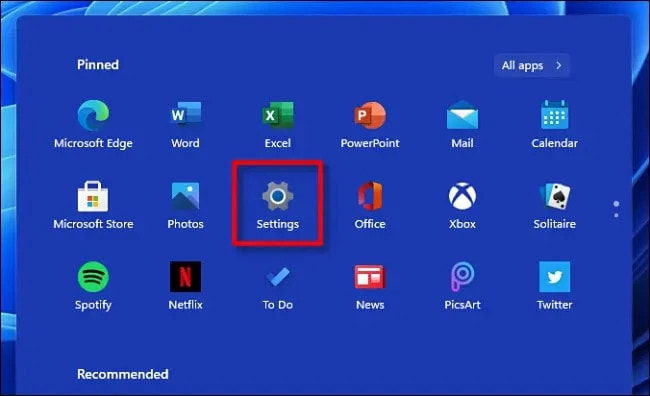
Bước 2: Truy cập tiếp Personalization > Touch keyboard.
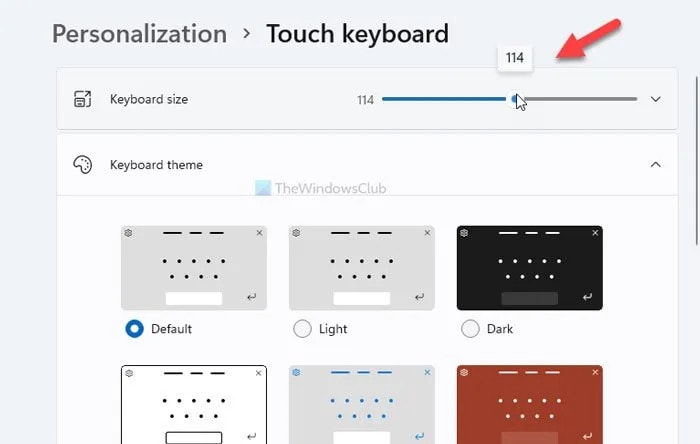
Bước 3: Quan sát ở khung bên phải, bạn sẽ có 4 tùy chọn để cá nhân hóa bàn phím cảm ứng trên hệ thống bao gồm Keyboard size, Keyboard theme, Key background và Key text size. Chi tiết các tùy chọn bao gồm:
+ Keyboard size: Tùy chọn này cho phép bạn thay đổi kích thước bảng trên bàn phím cảm ứng. Bạn có thể di chuyển thanh trượt tương ứng sang trái hoặc phải. Theo mặc định, nó được đặt thành là 100 . Tuy nhiên, nếu muốn bạn có thể tăng gấp đôi kích thước bằng cách di chuyển thanh sang bên phải hoặc ngược lại.
Trong trường hợp muốn quay trở lại cài đặt kích thước bàn phím ban đầu, bạn có thể bấm nút Reset to default.
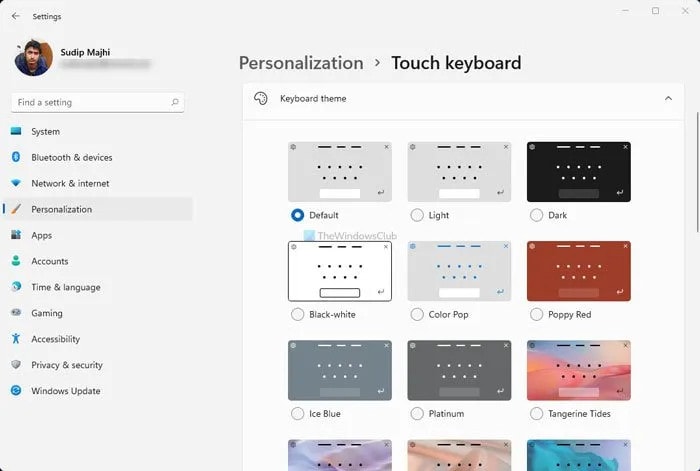
+ Keyboard theme: Tiếp theo là tùy chọn chủ đề cho bàn phím, có rất nhiều kiểu chủ đề màu khác nhau, mỗi chủ đề đều có hình xem trước kết quả sẽ thay đổi khi được chọn. Windows 11 đã cung cấp một số chủ đề được cài đặt sẵn, nhưng bạn có thể tạo một chủ đề mới bằng cách kích chọn thẻ Custom theme > Edit.
Từ đây, bạn có thể thay đổi màu văn bản chính, màu văn bản đề xuất, nền, độ trong suốt, màu cửa sổ …
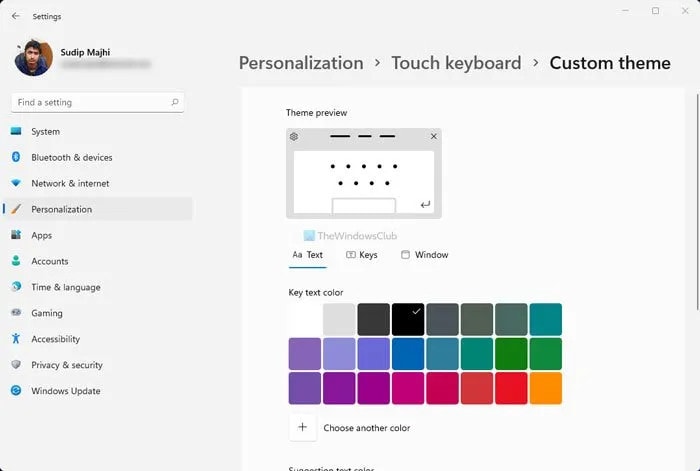
+ Key background: Như tên gọi, tùy chọn tiếp theo cho phép chọn nền bổ sung cho các phím. Mặc dù màu nền chính phụ thuộc vào chủ đề nhưng nếu chọn tùy chọn này, bạn có thể chọn màu trắng cho nền bàn phím.
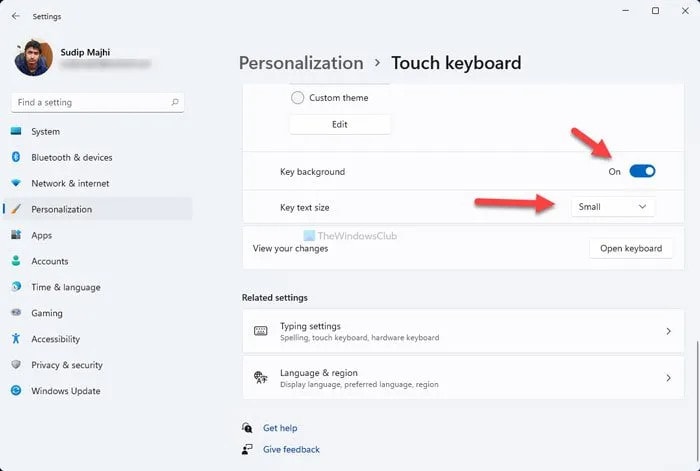
+ Key text size: Đôi khi, bạn có thể muốn kích thước văn bản trên bàn phím lớn hơn để nhập liệu nhanh hơn. Nếu bạn đã thay đổi kích thước bàn phím, bạn cũng nên tinh chỉnh tùy chọn Key text size để điều chỉnh cả hai cho phù hợp.
Đối với cài đặt này, hãy mở rộng tùy chọn xổ xuống tương ứng ở phía bên phải và chọn bất kỳ tùy chọn nào trong số các lựa chọn Small (nhỏ), Medium (Trung bình) và Large (lớn).
Bước 4: Cuối cùng, bạn có thể bấm nút Open keyboard để kiểm tra xem các thay đổi của bạn sẽ hiển thị như thế nào trên màn hình.
Như vậy trên đây là tất cả những cách để bạn tùy chỉnh bàn phím cảm ứng trên Windows 11 theo nhu cầu.











